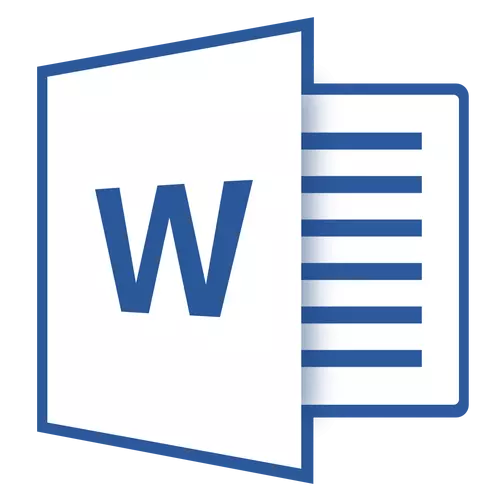
Microsoft Word-en, tresna barra desagertu zen? Zer egin eta nola sartu bitarteko guztiak, dokumentuekin lan egin gabe ezinezkoa da? Gauza nagusia ez da izua izua, desagertuta, itzuliko da, batez ere galera hori aurkitzea nahiko erraza da.
Esan bezala, egiten ez den guztia hobeak da, beraz, sarbide panelaren desagerpen misteriotsuari esker, nola itzuli ez ezik, nola agertzen diren ikusiko diren elementuak nola konfiguratu ditzakezu. Beraz, jarraitu.
Gaitu tresna barra osoa
2012ko bertsioa eta goian erabiltzen baduzu, nahikoa da tresna barra itzultzeko botoi bakarrean klik egitea. Programaren leihoaren goiko eskuinaldean dago eta laukizuzen batean kokatutako norabide-gezia itxura du.
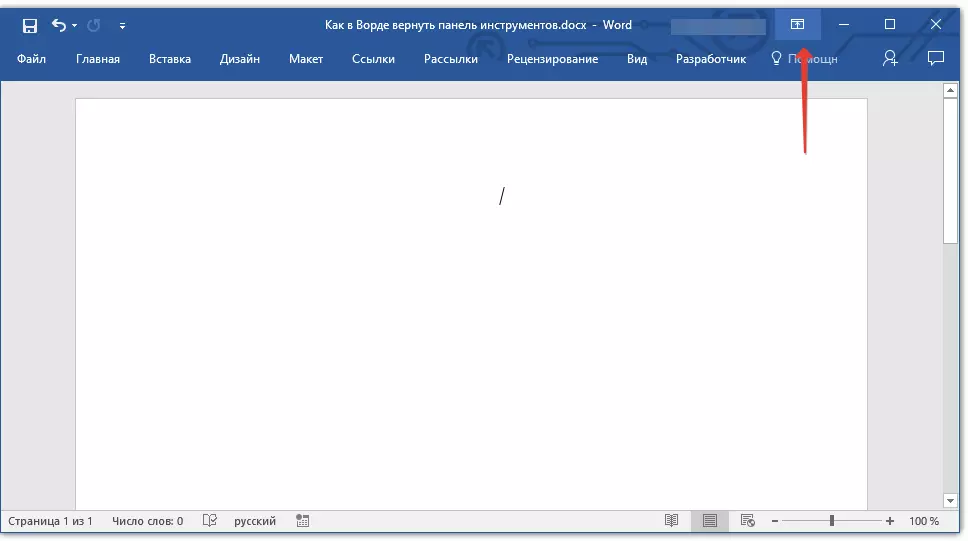
Sakatu behin botoia behin, desagertutako tresna barra itzultzen da, berriro egin klik berriro - berriro desagertzen da. Bide batez, batzuetan ezkutatu behar da, adibidez, dokumentuaren edukian erabat kontzentratu behar duzunean, eta, beraz, ezer ez da ezer distraitu.
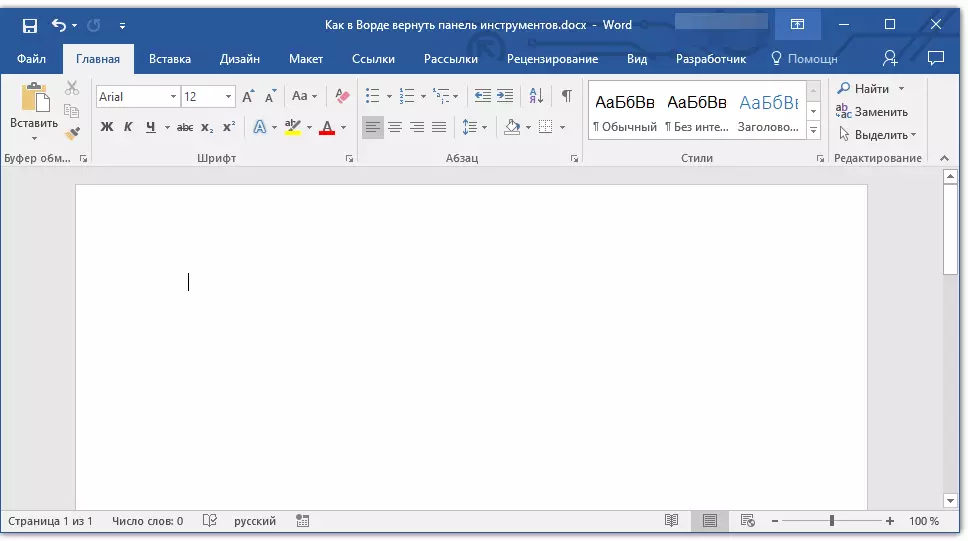
Botoi honek hiru bistaratzeko moduak ditu, klik egin ahal izango duzu gainean klik eginez gero:
- Automatikoki ezkutatu zinta;
- Erakutsi fitxak bakarrik;
- Erakutsi fitxak eta komandoak.
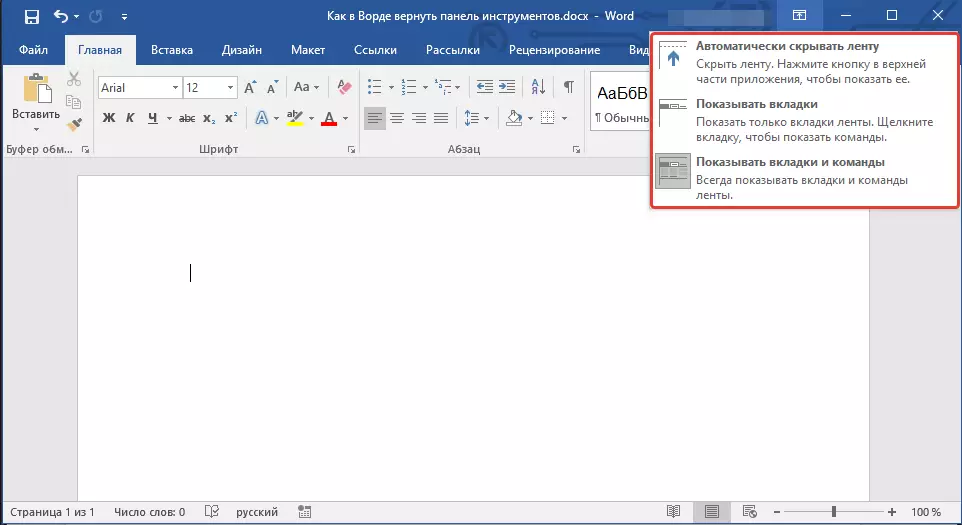
Bistaratzeko modu horietako bakoitzaren izenak bere burua dio. Aukeratu lan egiten duzun bitartean zuretzat egokiena izango dena.
MS Word 2003 - 2010 erabiltzen baduzu, honako manipulazio hauek egin behar dituzu tresna-barra gaitzeko.
1. Ireki fitxa menua "Ikusi" eta hautatu "Tresna-barrak".
2. Instalatu lanerako behar dituzun elementuen aurrean dauden tickak.
3. Orain denak lasterbide panelean bistaratuko dira fitxa eta / edo tresna talde bereizietan.
Gaitu Banakako Tresna Barruko elementuak
Tresna barra osoa ez da desagertzen "(jada nola irudikatu dugun ezkutatzen) ere gertatzen da, baina bere banakako elementuak. Edo, adibidez, erabiltzaileak ezin du tresnarik aurkitu, edo baita fitxa oso bat ere. Kasu honetan, gaitu behar duzu (konfiguratu) bistaratu fitxa gehienak sarbide azkarreko panelean. Hori egin dezakezu atalean "Parametroak".
1. Ireki fitxa "Fitxategia" sarbide azkarreko panelean eta joan atalera "Parametroak".
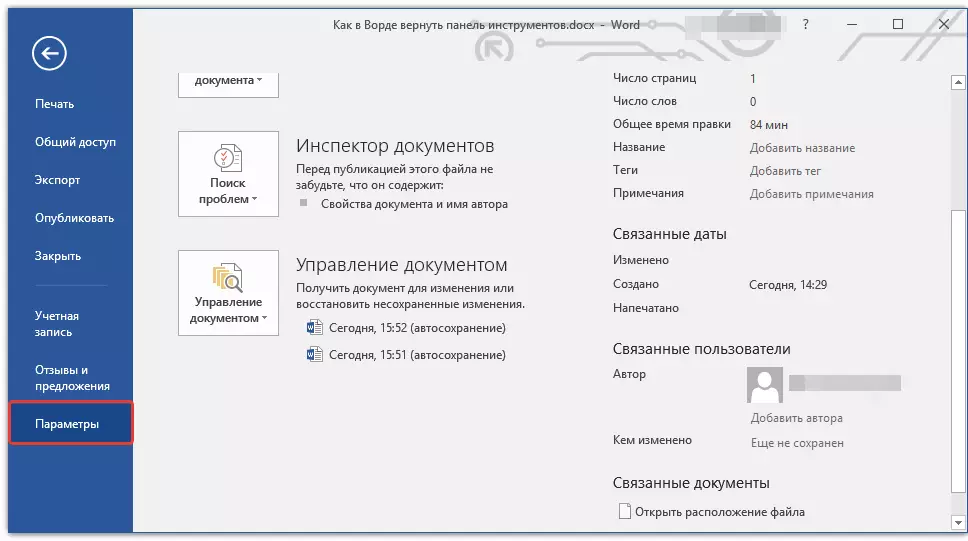
Ohar: Lehenagoko bertsioetan hitza botoi baten ordez "Fitxategia" Botoi bat dago "MS Office".
2. Joan atalean agertzen den leihora "Konfiguratu zinta".

3. "Fitxa nagusiak" leihoan, ezarri behar dituzun fitxen aurrean kontrol-laukiak.
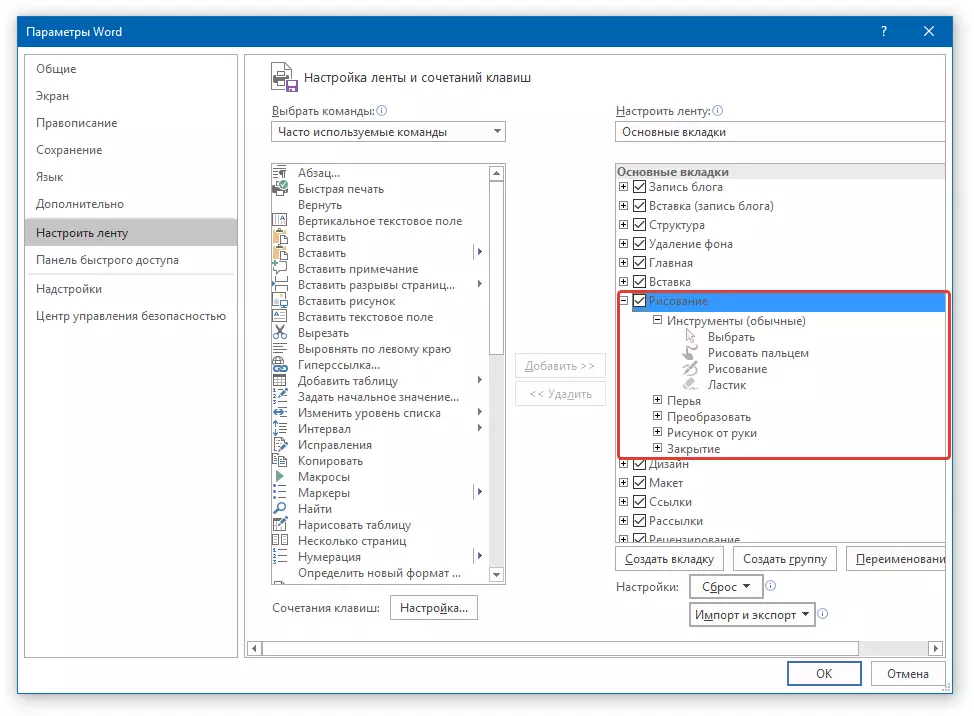
- Aholkuak: Izenburuaren fitxan "plus" gainean klik eginez, fitxa hauetan dauden tresnen taldeen zerrendak ikusiko dituzu. Elementu hauen "plusak" zabaltzea, taldeetan aurkeztutako tresnen zerrenda ikusiko duzu.
4. Orain joan atalera "Sarbide azkarreko panela".
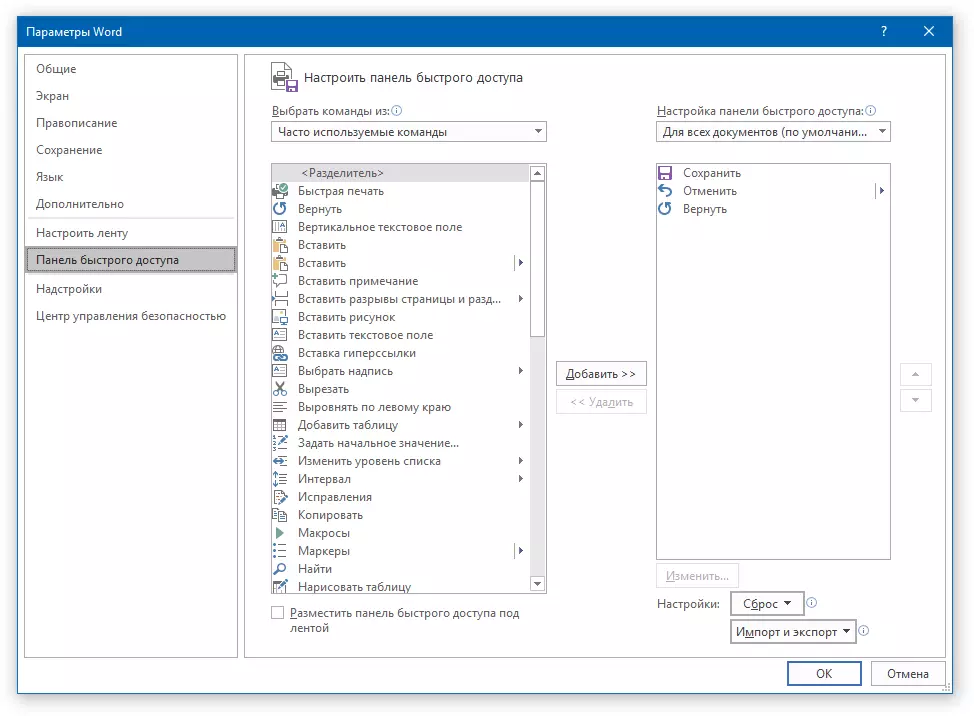
5. Atalean "Hautatu komandoak" Hautatu "Komando guztiak".
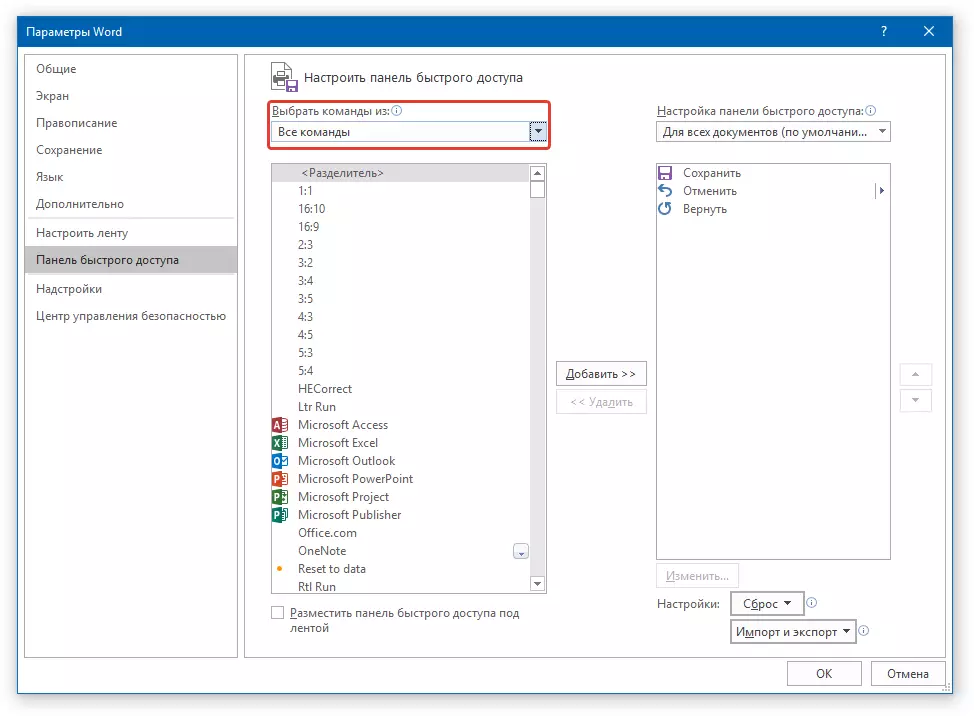
6. Zatoz beheko zerrendan, bertan beharrezko tresna topatu ondoren, egin klik gainean eta egin klik "Gehitu" leihoen artean kokatuta.
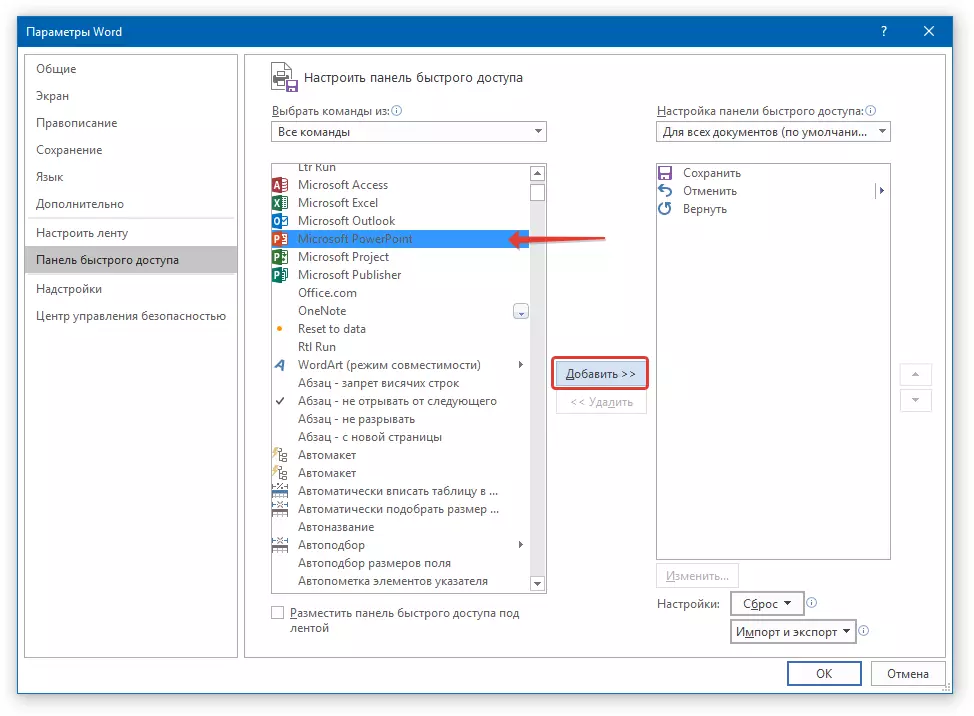
7. Errepikatu antzeko ekintza bat lasterbide panelean gehitu nahi dituzun beste tresna guztientzat.
Ohar: Alferrikako tresnak ere ezaba ditzakezu Sakatu botoia "Ezabatu" eta ordenatu eskaera bigarren leihoaren eskuinaldean dauden geziak erabiliz.
- Aholkuak: Kapituluan "Sarbide azkarreko panela ezartzea" Bigarren leihoaren gainean kokatuta, dokumentu guztietarako aplikatzen dituzun aldaketak edo uneko bakarra aukeratu dezakezuen ala ez aukeratu dezakezu.
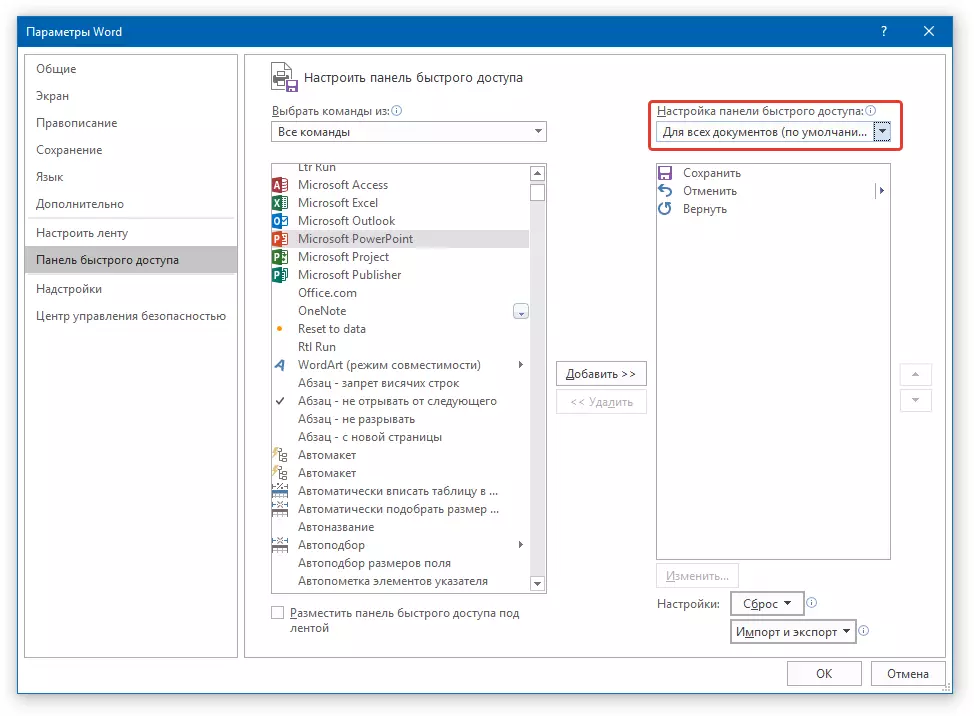
8. Leihoa ixteko "Parametroak" eta gordetako aldaketak gorde "ADOS".
Lasterbide panelean (tresna-barra), fitxak, tresna taldeak eta, hain zuzen ere, tresnak beraiek bistaratuko dituzu. Panel hau behar bezala konfiguratuta, lanaldia optimizatu dezakezu, zure produktibitatea emaitzarekin batera.
